最近有Win7系统用户反映,无线网络突然就断了,不能使用,重新连接也接不上,通过网络诊断检查提示无线适配器或访问点有问题,那么,这该如何解决呢?今天小编给大家带来简单易懂的解决方法,精心挑选的内容希望大家多多支持、多多分享,喜欢就赶紧get哦!
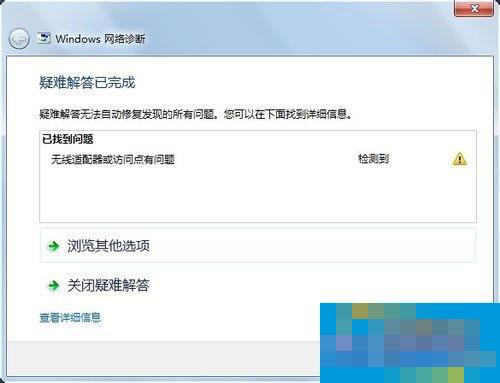
方法/步骤
前提条件:
确保系统没有问题,确保网卡没有外伤,那么怎么查看网卡是否有外伤呢?在设备管理器里查看网络适配器,右击它,看属性,如果设备状态里显示的是:该设备运转正常,那证明网卡没有问题。那就进行下面的步骤。
1.进入控制面板,单击“网络和共享中心”进入。
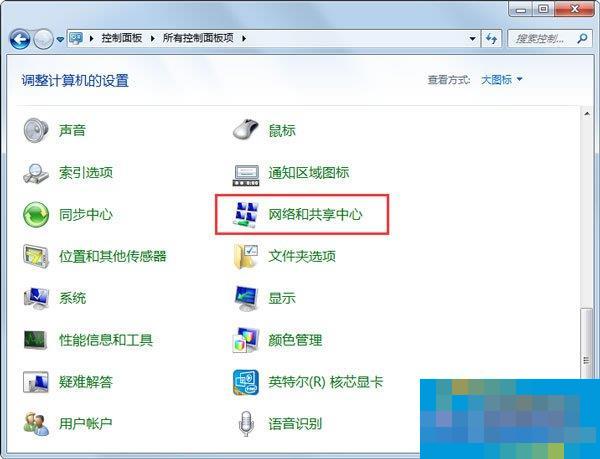
2.单击左边左上方的“更改适配器设置”,进入网络链接。
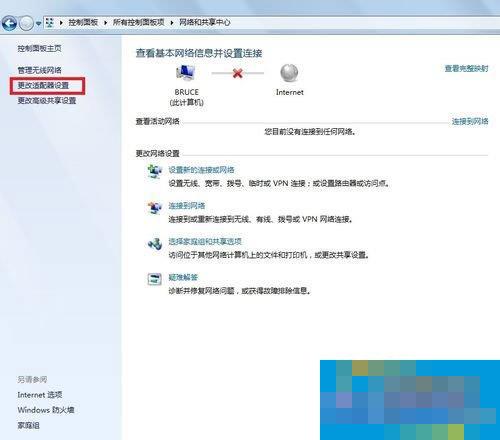
3.进入网络连接后,右单击“无线网络连接”,选择“属性”。
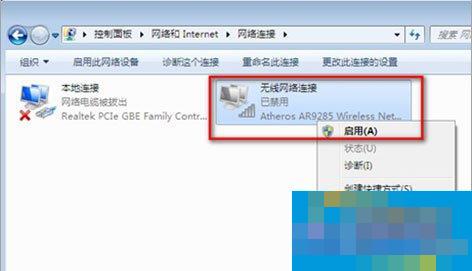
4.进入无线网络链接属性之后,选择“配置”。
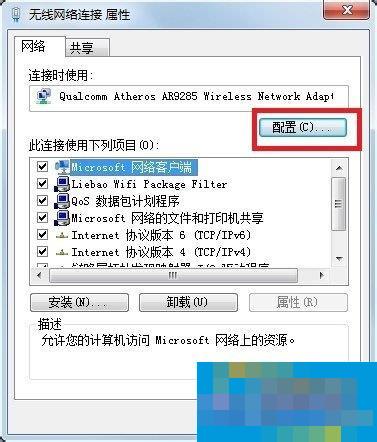
5.进入无线网络适配器属性设置,选择“电源管理”选项卡,去掉那两个“允许”前面的勾子,然后点击确定就行了。
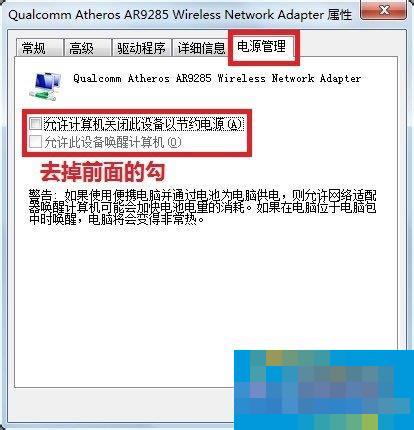
以上就是小编向大家分享的Win7系统下遇到无线适配器或访问点有问题的解决办法,通过以上步骤操作后,就可解决该问题,如果还是不行的话,可以借助鲁大师,里面有个驱动管理,更新一下网卡的驱动。
- 剪映电脑版如何开启肤色保护-剪映电脑版开启肤色保护的方法
- 剪映电脑版如何开启文稿匹配字幕-开启文稿匹配字幕的方法
- 剪映电脑版怎么添加遮罩转场-剪映电脑版添加遮罩转场的方法
- 剪映电脑版怎么调节动画倍数-剪映电脑版调节动画倍数的方法
- 剪映电脑版怎么制作氛围特效-剪映电脑版制作氛围特效的方法
- 剪映电脑版怎么制作分屏特效-剪映电脑版制作分屏特效的方法
- 剪映电脑版log色轮怎么选择-剪映电脑版log色轮选择方法
- 剪映电脑版怎么关闭主柜音频-剪映电脑版关闭主柜音频的方法
- 剪映电脑版鱼眼特效怎么添加-剪映电脑版鱼眼特效添加方法
- 剪映电脑版转场时间怎么调整-剪映电脑版转场时间的调整方法
- 剪映电脑版怎么添加标题模板-剪映电脑版添加标题模板的方法
- 剪映电脑版字幕怎么添加边框-剪映电脑版字幕添加边框的方法
- 剪映电脑版自动吸附怎么关闭-剪映电脑版自动吸附的关闭方法
- 太荒初境菀梦果在哪-太荒初境菀梦果的位置介绍
- 太荒初境什么丹方好-太荒初境好用的丹方推荐
- 太荒初境双手剑有什么招式-太荒初境双手剑招式介绍
- 太荒初境剑盾有什么招式-太荒初境剑盾全灵根招式介绍
- 太荒初境关刀有哪些招式-太荒初境关刀全灵根招式分享
- 太荒初境弓箭有哪些招式-太荒初境弓箭全灵根招式介绍
- 艾尔登法环法师怎么打熔炉骑士-艾尔登法环法师对战熔炉骑士攻略
- 艾尔登法环雪山传送门在哪-艾尔登法环雪山传送门的位置介绍
- 艾尔登法环开局遗物怎么选-艾尔登法环开局遗物选择方法
- 艾尔登法环隐身面纱怎么用-艾尔登法环隐身面纱使用方法
- 艾尔登法环重力魔法在哪-艾尔登法环重力魔法的位置介绍
- 艾尔登法环双刀流怎么玩-艾尔登法环双刀流玩法攻略
- Zombie Hazard
- 酷狗音乐
- 时空游侠
- 应聘小学教师个人简历
- 小学数学教师个人简历范文
- codecomba
- 小学教师简历模板范文
- 小学教师个人简历范文
- 另一只科研狗
- 销售工作简历范文
- 疯狂游戏厅电脑版
- 攻城电脑版
- 最后的警长电脑版
- 千岛物语电脑版
- 野兽之战电脑版
- 像素城市战争电脑版
- 天天爱西游电脑版
- 卡通农场电脑版
- 烈火黎明电脑版
- Survivalcraft电脑版
- sibling
- sibyl
- sic
- sick
- sickbay
- sickbed
- sick building syndrome
- sick day
- sicken
- sickening
- 常新港动物励志小说(全6册)
- 你就是自己的心理医生
- 水电工程地下建筑物工程地质勘察规程 NB/T 10241-2019 代替 DL/T 5415-2009
- 中国盐政沿革史 河东 附山西北路、陕甘、新疆
- 《何鲁书法集》套装
- 礼仪修养读本(第2版)
- 证券业从业人员一般从业资格考试真考题库与高频考点 新大纲版(全2册)
- 医学影像学临床实习指南 案例版
- 急性髓细胞白血病及其前体细胞肿瘤诊断分型与临床病例分析
- 科技风险规制过程中的行政法问题研究
- [BT下载][哈尔滨一九四四][第25-26集][WEB-MKV/6.12G][国语配音/中文字幕][4K-2160P][HDR版本][H265][流媒体][B 剧集 2024 大陆 剧情 连载
- [BT下载][哈尔滨一九四四][第25-26集][WEB-MKV/6.17G][国语配音/中文字幕][4K-2160P][HDR版本][H265][流媒体][L 剧集 2024 大陆 剧情 连载
- [BT下载][太古星神诀][第31集][WEB-MP4/0.16G][国语配音/中文字幕][1080P][流媒体][LelveTV] 剧集 2024 大陆 动作 连载
- [BT下载][太古星神诀][第31集][WEB-MP4/0.30G][国语配音/中文字幕][4K-2160P][H265][流媒体][LelveTV] 剧集 2024 大陆 动作 连载
- [BT下载][太古星神诀][第31集][WEB-MP4/1.48G][国语配音/中文字幕][4K-2160P][高码版][H265][流媒体][LelveTV] 剧集 2024 大陆 动作 连载
- [BT下载][好友好有爱 第2季][第12集][WEB-MP4/0.34G][国语配音/中文字幕][1080P][流媒体][LelveTV] 剧集 2024 大陆 其它 连载
- [BT下载][好友好有爱 第2季][第12集][WEB-MP4/0.50G][国语配音/中文字幕][4K-2160P][H265][流媒体][LelveTV] 剧集 2024 大陆 其它 连载
- [BT下载][妈咪的反攻][全16集][WEB-MP4/7.30G][国语配音/中文字幕][4K-2160P][HDR版本][H265][流媒体][LelveT 剧集 2023 大陆 剧情 打包
- [BT下载][完美世界][第161集][WEB-MP4/0.62G][国语配音/中文字幕][4K-2160P][H265][流媒体][LelveTV] 剧集 2021 大陆 剧情 连载
- [BT下载][少年巴比伦][第09-10集][WEB-MP4/0.85G][国语配音/中文字幕][1080P][流媒体][LelveTV] 剧集 2024 大陆 剧情 连载